Corel (nu Alludo) begint 2015 goed met het uitbrengen van Servicepack 1 voor PSP X7. Die kun je HIER downloaden.
De Release opmerkingen van Corel (nu Alludo) bij het uitbrengen van Servicepack 1 kun je HIER vinden.
Voor Windows 7 gebruikers:
Voor wie PSP alleen gebruikt om er creaties mee te maken op PSP-sites/-groepen/-fora zijn er een paar verbeteringen.
De belangrijkste daarvan is dat het nu weer mogelijk is om PSP X7 van de Windows DEP beveiliging uit te sluiten. Hierover hieronder meer.
Hiermee wordt de beruchte foutmelding: “Memory Access Violation“opgelost, zodra PSP is uitgesloten van de DEP.

Installeren van Servicepack 1
BELANGRIJK: Download Servicepack 1 van de site van Corel (nu Alludo) en niet via de updatemogelijkheid van PSP X7
- Ga naar de Updatepagina van Corel (nu Alludo) . Je ziet dan dit:
- Ga naar de tab voor Paintshop Pro X7 en klik op de link van PaintShopProX7 SP1.exe
- Download het Servicepack naar je computer
- Sluit PSP af.
- Dubbelklik op de link in de map waarin de download staat en laat Corel (nu Alludo) het SP installeren.

INSTEEKFILTERS
De belangrijkste verbetering is dat Corel (nu Alludo) naar haar gebruikers heeft geluisterd en een oplossing heeft gevonden met het probleem met oudere filters zoals MuRa en AP filters.
Het is nu mogelijk om PSP X7 uit te sluiten van de beruchte DEP beveiliging. Dat was bij de eerste release van X7 nog niet mogelijk.
Bij PSP X6 kon dat wel en daarom werkten de filters daar wel.
Er was al een mogelijkheid om die DEP helemaal uit te schakelen in Windows, maar dat brengt wel extra risico’s met zich mee.
Nu kun je dus alleen X7 uitsluiten van die DEP, iets wat met X6 ook kon.
Hoe schakel je DEP voor alleen PSP X7 uit in Windows 7/8/8.1?
- BELANGRIJK! Sluit PSP af.
- Start > Configuratiescherm
- Systeem en Beveiliging > Geavanceerde systeeminstellingen
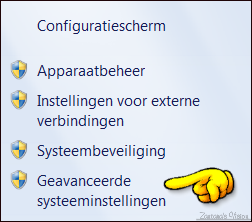
- Tabblad Geavanceerd > Instellingen
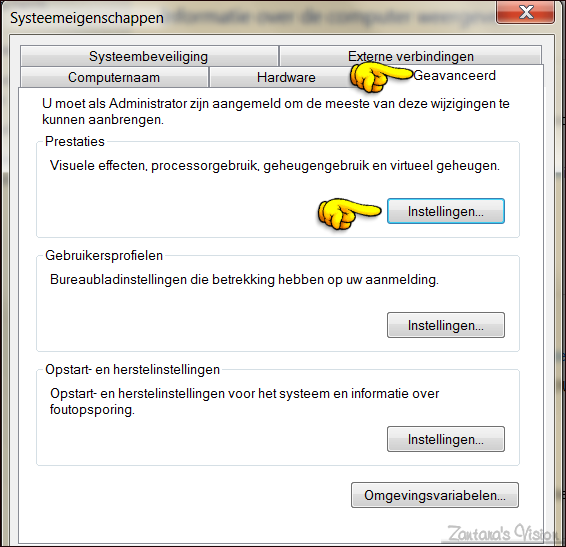
- Bij Instellingen > Tabblad Preventie van gegevensuitvoering (DEP)
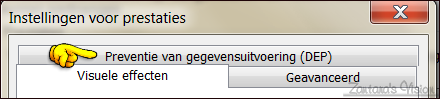
- In dat menu > Klik in het rondje DEP voor alle programma’s en services uitschakelen, behalve voor de hieronder geselecteerde
- Klik onderaan op “Toevoegen”
- Zoek in C://Program Files (x86) > Corel (nu Alludo) > PainShop Pro X7 naar het bestand Corel (nu Alludo) Paintshop Pro.exe
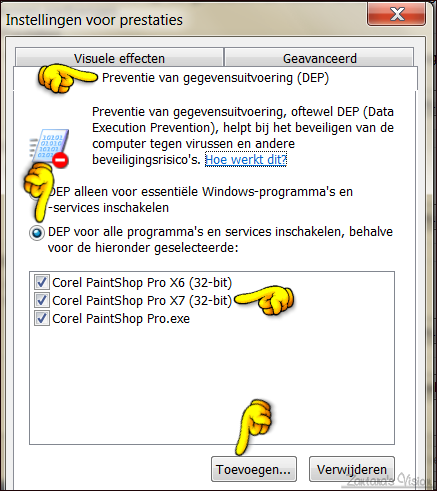
- Klik op OK en weer op OK.
Filters werken hierna zonder problemen
Ik heb de instructies over het uitsluiten van PSP X7 van de DEP toegepast en mijn filters MuRA, AP , AP Filters AAA Filters werken weer normaal.

Problemen met het wijzigen van de DEP instellingen
Probleem 1: DEP Instellingen kunnen niet worden gewijzigd omdat de opties grijs zijn
Bij sommigen zijn de “Bolletjes” en de optie “Toevoegen” grijs zijn en dus niet in te stellen.
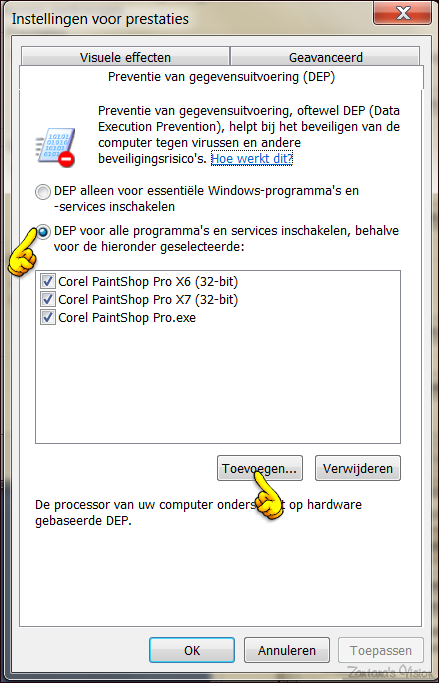
Microsoft geeft hier zelf de volgende oplossing voor:
- Ga naar Microsofts Website over DEP HIER
- Je krijgt dan een pagina met aan de rechterkant een knop “Fix it” > Run Now en klik daarop
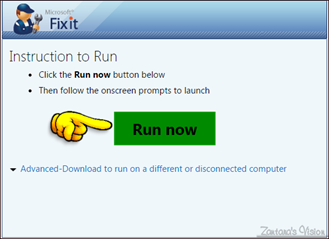
Volgens Microsoft moet dit de volgende problemen oplossen:
- Het checkt Windows Securtity mogelijkheden en activeert deze, waar nodig
- Verwijdert “Phishing”en “Smartcreen” Filters (dus onveilige software)
- Controleert je Gebruikersaccount
- Controleert de DEP functie
- Windows Firewall
- Status van je virusscanner en de updates ervan
- Hiermee moet het weer mogelijk zijn om DEP instellingen aan te passen en PSP X7 van de DEP uit te sluiten.
In Windows 10 is PSP automatisch al uitgesloten van de DEP en komt dat probleem van het uitsluiten dus niet meer voor.

NIEUWE CONTENT
- Er zijn nieuwe plaatjespenselen en die zijn best leuk.
- Ga naar Gereedschap Plaatjespenselen en in het scherm waar je die ziet ga je helemaal naar onderen
- Je ziet dan een blokje “Nieuwe content downloaden”
- Klik daarop en je krijgt een aantal nieuwe plaatjespenselen die best leuk zijn voor een versiering.
![]()
